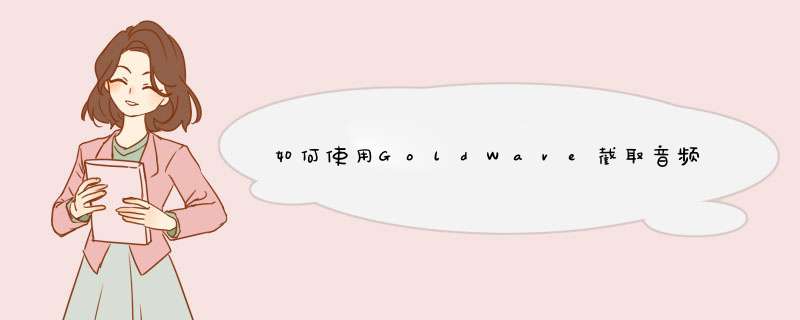
首先,我们打开GoldWave。
图片1:GoldWave基础界面
点击左上角打开,选择一个音频文件,或者直接将音频文件拖到灰色主界面。导入音频之后,我们就可以对波谱进行选择了。
怎么选择呢,按住鼠标左键向右划,鼠标滑过的部分就是高亮部分了。
图片2:波谱截取
控制面板可以对选中的部分进行试听。
图片3:控制面板
第一个绿色箭头代表从头开始播放,第二个绿色箭头代表从截取处开始播放,第三个绿色箭头代表继续播放。
如果想更加精确的选择想要截取的部分,可以使谨灶用工具栏的放大工具。
图片4:波谱放大
上面就是放大后的波谱,可以明显看见放大后的波谱可以更加精准地截取了。
对于原音频的截取结束后,选择工具栏的剪切选项,然后再点击新。
图片5:GoldWave工具栏
这样我们就进入了一个新的界面,在这里可以对截取的音频片段进行个性化润色,如果对截取的片段很满意的就可以直接保存了。
图片6:截取后的音频
如图所示,我们打开了两个音轨,带有无标题的音轨就是我们想要截取的音频,而下面的音频是剪切后的原曲。
将无标题音频备注保存,注意不要保存原曲,否则原曲会变成被剪切后的音频。
如果想对截取的音频进行润色可以继续 *** 作,GoldWave功能强大可以对音频进行添加回声效果、压缩效果、镶边效果、改变音高等等 *** 作。
作为提示音,族或开始和结尾就不能显得太过突兀,这里简单介绍一种淡入淡出的 *** 作。
在目标音频选择想要淡入的区域。
图片7:选择区域
然后选择淡入选项,其中还有更多细兆晌伍分的选项。
图片8:淡入选项
加入淡入效果的波谱如图,可以明显的看出变化。
图片9:淡入后变化
同样的可以添加淡出效果。
图片10:淡出选项
选择自己喜欢的淡入淡出方式,最后我们对文件进行保存。
首先,你最好直接保存悔镇到桌面,格式选择mp3格式(很重要,默认的wav很大)如果是要截取一源培段声音,就先拖拽出一段,"文件"-"选定部分另存为",同样保存为mp3格式
不碧裂粗懂可以百度Hi我
欢迎分享,转载请注明来源:内存溢出

 微信扫一扫
微信扫一扫
 支付宝扫一扫
支付宝扫一扫
评论列表(0条)